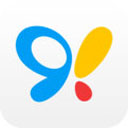下面小编介绍91助手绑定Apple ID的详细操作 ,相信许多用户也想看到91助手绑定Apple ID的操作步骤,那就一起去下文看看吧!
1.打开91助手,然后在其界面右上角的“菜单”中打开“设置”;

2.来到“设置”界面后在其左侧打开“绑定Apple ID”,之后在“绑定Apple ID”界面中根据界面提示,输入Apple ID、密码,点击“立即绑定”按钮就可以了。绑定成功后,后续下载应用无需再登陆账号密码即可快速下载。

3.绑定成功后,91助手会使用我们绑定的Apple ID从苹果商店代购免费应用,代购的应用能使用绑定的Apple ID进行应用内购买,也能登录Game Center。避免每次下载都要重复登录账号的环节;
4.另外91助手会将我们绑定的Apple ID加密存储在本地,而且并不经过任何网络传输。这里小编推荐大家使用一个没有绑定信用卡的Apple ID进行绑定,这样即便账号密码真的被泄露也不会造成太大损失;
5.需要注意的是一个设备可同时使用多个Apple ID购买应用。
上面就是小编为大家带来的91助手绑定Apple ID的详细操作 教程,希望对大家能够有所帮助哦。
 天极下载
天极下载